Un article invité par Rob Dweck.
Lors de la planification de cette série d'articles sur les plug-ins et les actions, l'une de mes considérations était de savoir dans quel ordre les présenter. Est-ce que je couvre tous les plug-ins d'un développeur puis du suivant, ou est-ce que je saute de l'un à l'autre. J'ai opté pour cette dernière pour plusieurs raisons, la principale étant que de nombreux plug-ins de différents développeurs exécutent des fonctions similaires et qu'il serait peut-être plus logique de les faire les unes après les autres.
 Dans cet esprit, les prochains articles traiteront des outils photo d'onOne Software. Il existe de nombreuses similitudes entre Photo Tools et Color Efex Pro. Dans cet article, je souhaite souligner ces similitudes ainsi que les nombreuses différences entre les deux plug-ins.
Dans cet esprit, les prochains articles traiteront des outils photo d'onOne Software. Il existe de nombreuses similitudes entre Photo Tools et Color Efex Pro. Dans cet article, je souhaite souligner ces similitudes ainsi que les nombreuses différences entre les deux plug-ins.
Nik Color Efex Pro est disponible en trois éditions :Standard, Select et Complete avec respectivement 15, 35 et 52 filtres. Je ne ferai référence qu'à l'édition complète ici. OnOne propose une version gratuite de Photo Tools avec 26 effets ainsi que la version payante avec plus de 300 effets. Cette comparaison se réfère à la version complète. Si vous possédez l'un de ces plug-ins et que vous ne savez pas s'il vaut la peine d'acquérir l'autre, ou si vous ne possédez aucun d'eux et ne pouvez vous permettre d'en acheter qu'un, cet article peut vous aider à décider lequel vous convient le mieux.
Nik Color Efex Pro et onOne Photo Tools font beaucoup des mêmes choses, et ils les font très différemment. Les deux plug-ins sont essentiellement des collections d'effets et de filtres qui sont appliqués aux photos de différentes manières. (Remarque :Color Efex Pro utilise le terme "filtres" et Photo Tools utilise le terme "effets" pour décrire la même chose dans leurs programmes respectifs. J'utiliserai les deux termes de manière interchangeable dans une faible tentative d'impartialité.)
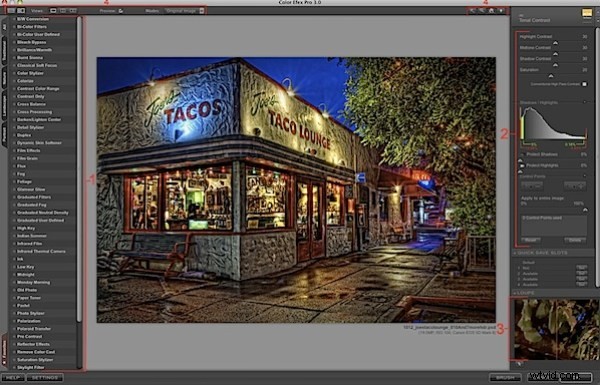
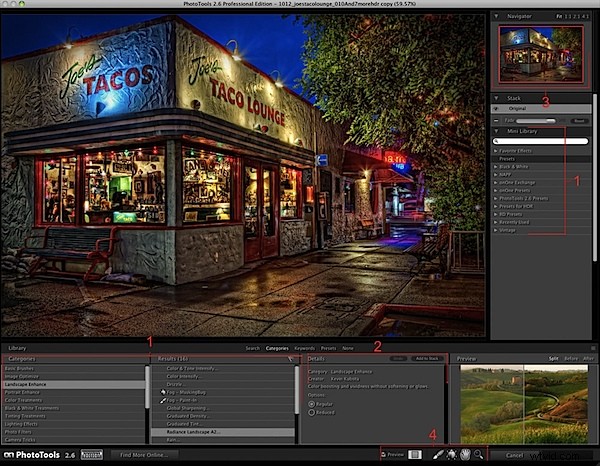
Dans les 2 captures d'écran ci-dessus, vous pouvez voir les similitudes entre les deux plug-ins. J'ai étiqueté les quatre principales caractéristiques communes aux deux :
- Les deux plug-ins disposent d'une vaste bibliothèque d'effets organisés par catégorie. Ils vous permettent tous les deux de marquer les effets que vous utilisez fréquemment comme favoris afin que vous n'ayez pas à les rechercher à chaque fois que vous souhaitez les utiliser. En plus de la bibliothèque d'effets, Photo Tools est livré avec plusieurs préréglages (vus dans la colonne de droite). Ces préréglages sont des combinaisons ou des "piles" d'effets de la bibliothèque qui peuvent être appliqués en un seul clic. J'en parlerai plus en détail un peu plus tard.
- Les deux plug-ins fournissent des commandes qui vous permettent d'affiner les différents filtres. Chaque filtre Color Efex Pro comporte plusieurs types de commandes permettant de nombreuses variations. De nombreux effets de Photo Tools n'ont aucun contrôle, et parmi ceux qui en ont, ce sont pour la plupart de simples boutons radio qui effectuent un réglage dans la plupart des cas.
- La loupe dans Color Efex Pro et le navigateur dans Photo Tools remplissent la même fonction, légèrement différemment. Les deux peuvent vous donner un aperçu de l'image entière lorsque vous zoomez sur une zone spécifique dans l'aperçu principal, ou une vue détaillée si vous regardez l'image entière dans l'aperçu principal.
- Les deux plug-ins fournissent des outils pour zoomer, afficher les images avant et après de différentes manières (écran divisé, plein écran, etc.), se déplacer dans l'image, ainsi qu'une case à cocher d'aperçu pour comparer les images traitées et image non traitée. Certains outils ne sont pas présents dans les deux plug-ins, tels que les outils de sélection et de couleur d'arrière-plan dans Color Efex Pro et les outils de pinceau et de bogue de masquage dans Photo Tools.
Effets vs Filtres
Bien qu'il existe de nombreuses similitudes entre les filtres de Color Efex Pro et les effets de Photo Tools, il existe encore plus de différences. L'une des différences les plus notables réside dans le nombre de filtres et d'effets. Comme mentionné précédemment, Color Efex Pro dispose de 52 filtres et Photo Tools en a plus de 300.
Mais les chiffres ne racontent pas toute l'histoire. De nombreux effets dans Photo Tools offrent une sélection de boutons radio qui permettent une certaine variation de l'effet ainsi qu'une poignée d'effets qui utilisent le bogue de masquage (voir ci-dessous), un outil unique qui est superposé sur l'aperçu de l'image et est une alternative plus visuelle à l'utilisation de curseurs pour ajuster les effets. Les autres effets n'ont pas de variables. Plusieurs des effets ne fonctionnent que sur des images 8 bits, et lorsque vous travaillez sur des images 16 bits, il peut être frustrant d'être averti que l'effet sélectionné ne fonctionnera que sur des images 8 bits.
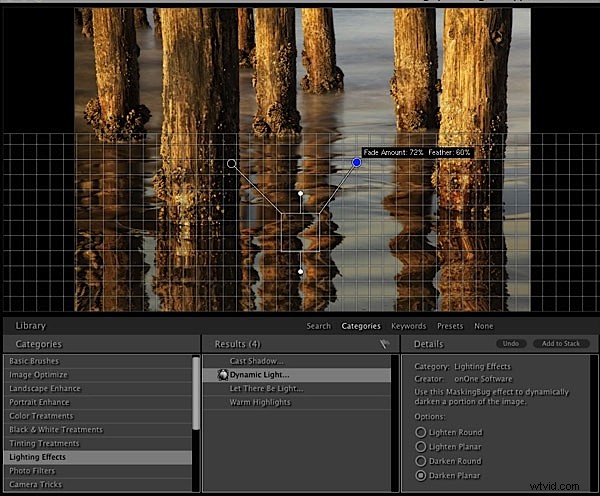
Une autre différence est la vitesse. Les deux plug-ins sont assez rapides lorsque vous travaillez sur de petits fichiers, mais Photo Tools peut devenir lent avec des fichiers plus volumineux. Cliquez sur un filtre dans Color Efex Pro et la fenêtre d'aperçu se met à jour presque instantanément la plupart du temps. L'ajout d'un effet dans Photo Tools fait apparaître une petite boîte de progression qui indique la quantité d'effet chargée. Les quelques secondes de temps de chargement peuvent ne pas sembler un gros problème, mais lorsque vous écoutez un effet après l'autre, cela peut devenir fastidieux, même lorsque l'option d'utiliser une version plus petite de l'image pour les aperçus est activée.
Malgré les problèmes de vitesse, l'un des plus grands avantages de Photo Tools est la possibilité d'empiler plusieurs effets (voir la colonne de droite dans la capture d'écran ci-dessous). Cliquez une fois sur un effet dans la bibliothèque et une brève description de l'effet apparaît ainsi que toutes les options disponibles pour cet effet. Double-cliquez sur un effet et il est ajouté à la pile où vous pouvez utiliser le curseur Fade pour modifier l'opacité de chaque effet. Je n'ai trouvé aucune limite au nombre d'effets pouvant être empilés, mais à mesure que la pile augmente, le temps de traitement augmente également une fois que le bouton Appliquer est cliqué. Dans Color Efex Pro, il n'y a pas d'empilement, vous devez donc sélectionner un filtre et l'appliquer. Vous voulez un autre filtre ? Relancez Color Efex Pro, sélectionnez un autre filtre et appliquez-le. Répétez l'opération pour chaque filtre supplémentaire.

Les deux plug-ins ont également des options différentes pour appliquer sélectivement des filtres et des effets. Dans Color Efex Pro, vous pouvez cliquer sur le bouton OK pour appliquer le filtre à l'image entière ou cliquer sur le bouton Pinceau pour peindre dans le filtre n'importe quelle partie de l'image à l'aide d'un masque de fusion. Une troisième option consiste à ajouter un ou plusieurs points de contrôle (les petits points dans la capture d'écran ci-dessous) pour modifier l'opacité du filtre dans différentes zones de l'image. Photo Tools dispose d'un outil pinceau qui sera familier à tous ceux qui utilisent des masques de calque dans Photoshop. Il existe même des options pour contrôler la taille et l'opacité du pinceau avec la pression du stylet sur une tablette Wacom.
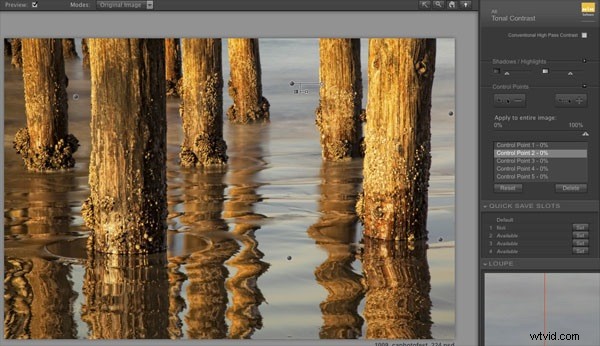
Post post-traitement
Lors de la retouche de photos, j'effectue souvent un travail supplémentaire après l'application de Color Efex Pro et des outils photo à une image. De temps en temps, je trouve que je veux revenir en arrière et apporter quelques modifications à l'effet qui a été appliqué avec les plug-ins. Selon la façon dont le plug-in a été utilisé, cela peut être fait dans certains cas.
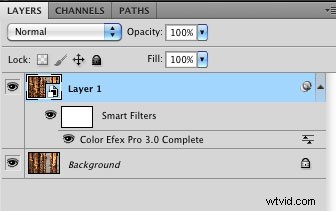
Seul Color Efex Pro vous permet de revenir en arrière et de récupérer tous vos paramètres tels que vous les avez laissés. Pour ce faire, vous devez d'abord convertir le calque sur lequel vous appliquez le filtre en un objet intelligent dans Photoshop
avant
lancement du plug-in. Pas d'objet intelligent, pas de retour en arrière. Après avoir appliqué un filtre à un objet intelligent, vous pouvez revenir en arrière à tout moment et les paramètres seront exactement tels qu'ils étaient lorsque vous avez cliqué sur le bouton Appliquer.
Il existe un autre moyen de revenir en arrière et de modifier vos paramètres précédents, mais cela implique d'utiliser votre calque d'origine non traité et d'appliquer à nouveau le filtre. Les deux plug-ins vous permettent de créer des préréglages, mais ils fonctionnent différemment. Color Efex Pro dispose de quatre "emplacements d'enregistrement rapide" pour chaque filtre. Ce sont d'excellents gains de temps qui vous permettent de stocker les paramètres fréquemment utilisés pour un accès futur. Vous pouvez utiliser ces emplacements pour enregistrer vos paramètres pour une image que vous modifiez, réappliquer le filtre sur le calque d'origine et appliquer votre préréglage à partir de l'emplacement d'enregistrement rapide. Malheureusement, les points de contrôle ne sont pas enregistrés dans ces emplacements et s'ils ont été utilisés, doivent être refaits manuellement.
Photo Tools vous permet d'enregistrer des piles d'effets en tant que préréglages, vous pouvez donc suivre une procédure similaire :créez votre pile, enregistrez-la en tant que préréglage et appliquez les effets. Si vous devez apporter des modifications, sélectionnez votre calque d'origine, ouvrez Photo Tools et sélectionnez votre préréglage. Les paramètres de fondu pour chaque effet sont enregistrés, mais toute peinture effectuée avec l'outil Pinceau disparaîtra.
Le point important, quel que soit le plug-in que vous utilisez, est de travailler sur une copie du calque d'arrière-plan et de toujours enregistrer le plug-in dans un nouveau calque. Si vous travaillez sur votre calque d'origine, il est possible que vous ne puissiez pas le remettre dans son état d'origine.
Le meilleur outil pour le travail
Color Efex Pro et Photo Tools ont tous deux leurs forces et leurs faiblesses. Les deux peuvent ouvrir de nombreuses possibilités créatives et rendre l'édition de vos photos plus facile et, oserais-je le dire, plus amusante. Ils sont tous deux indispensables à ma boîte à outils et très souvent j'utilise les deux plug-ins sur la même photo.
Lequel est le meilleur pour vous ? Peut-être les deux, peut-être ni l'un ni l'autre. Le moyen le plus simple de savoir si ces plug-ins peuvent améliorer votre flux de travail consiste à télécharger une version d'évaluation à partir des sites Web du développeur. Color Efex Pro et Photo Tools sont suffisamment intuitifs pour obtenir de bons résultats rapidement, et avec plus de temps et d'exploration, la puissance de ces plug-ins peut vous aider à transformer vos photos en magnifiques œuvres d'art.
Découvrez les deux outils sur Color Efex Pro et onOne Photo Tools.
Rob Dweck est un photographe basé dans la baie de San Francisco, spécialisé dans la photographie de paysage et de nature. Son travail peut être consulté sur robdweck.com.
